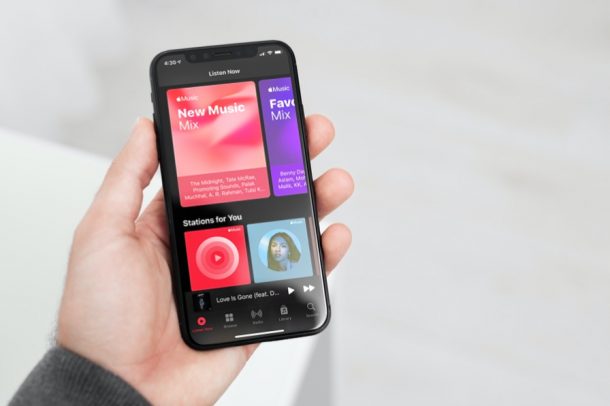
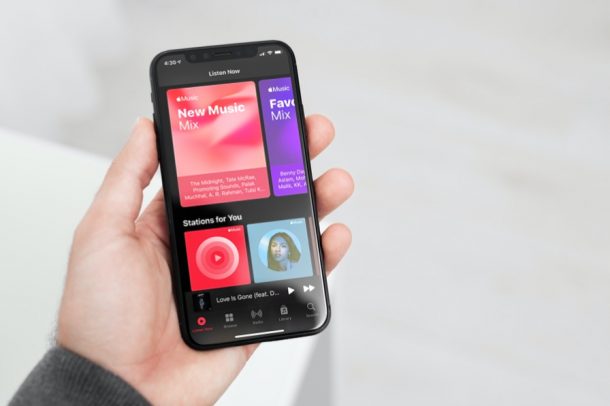
Apakah Anda membuka aplikasi Musik hanya untuk menemukan bahwa beberapa lagu tidak tersedia sebagai Anda mengharapkannya, atau bahkan seluruh perpustakaan lagu tiba-tiba kosong? Atau mungkin, beberapa lagu baru yang Anda tambahkan menggunakan perangkat lain tidak muncul di iPhone Anda? Apa pun itu, Anda dapat mengatasi jenis masalah ini biasanya dengan menyinkronkan perpustakaan musik Anda secara paksa.
Jenis masalah ini mungkin dihadapi terutama oleh beberapa pengguna Apple Music dan inilah alasannya: Apple Music memberi Anda akses ke sebuah fitur disebut Perpustakaan Musik iCloud yang memungkinkan Anda untuk menyimpan seluruh koleksi musik Anda di awan, daripada menggunakan ruang penyimpanan berharga perangkat Anda. Pustaka ini secara otomatis disinkronkan di semua perangkat Apple Anda yang masuk dengan akun iCloud yang sama, dan sudah tersedia apa pun perangkat yang Anda gunakan. Satu-satunya downside ke fitur ini adalah Anda mungkin mengalami masalah sinkronisasi, terutama jika internet Anda tidak normal, atau telah terputus. Dalam kasus seperti itu, Anda harus menyinkronkan ulang perpustakaan Anda secara manual. Di sini, kita akan melihat cara menyinkronkan perpustakaan musik secara paksa di iPhone dan iPad Anda.
Cara Menyinkronkan Perpustakaan Musik Apple Anda dari iPhone & iPad
Keep ingatlah bahwa Anda hanya akan menemukan opsi untuk menyelaraskan perpustakaan musik Anda jika Anda memiliki langganan Apple Music atau Anda membayar untuk layanan iTunes Match. Langkah-langkah berikut berlaku selama Anda menjalankan versi iOS dan iPadOS yang cukup baru.
Pertama, buka aplikasi “Pengaturan” dari layar utama iPhone atau iPad Anda.
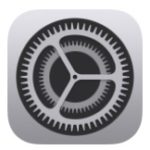
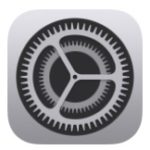 Di menu pengaturan , gulir ke bawah dan temukan aplikasi Musik yang terletak bersama dengan aplikasi stok lainnya. Ketuk untuk melanjutkan.
Di menu pengaturan , gulir ke bawah dan temukan aplikasi Musik yang terletak bersama dengan aplikasi stok lainnya. Ketuk untuk melanjutkan.
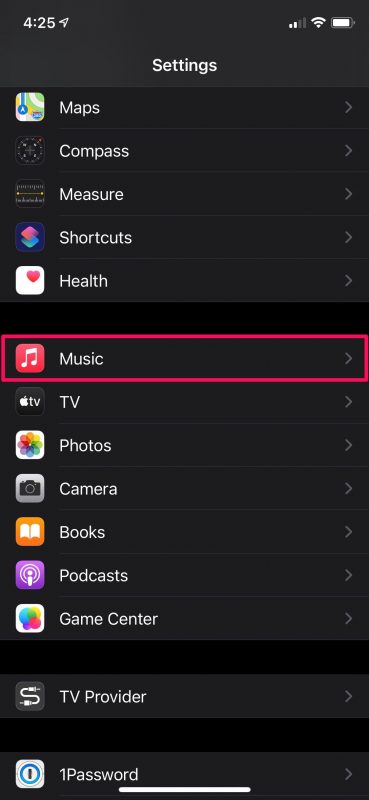
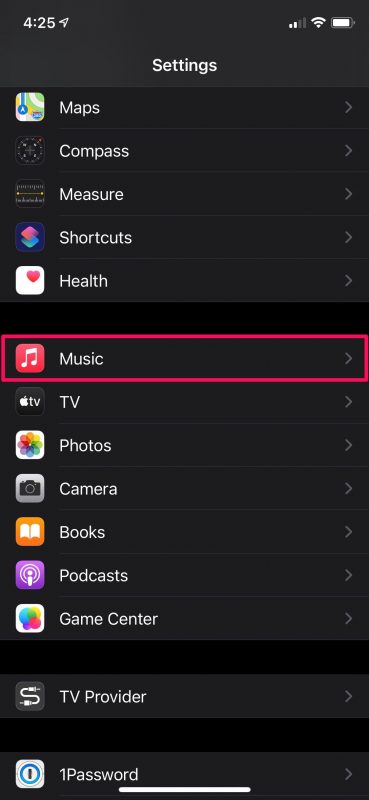 Di sini, Anda akan menemukan tombol untuk menyinkronkan perpustakaan musik Anda. Fitur ini seharusnya sudah diaktifkan, tetapi atur sakelar ke nonaktif, tunggu beberapa detik, lalu aktifkan kembali sakelar.
Di sini, Anda akan menemukan tombol untuk menyinkronkan perpustakaan musik Anda. Fitur ini seharusnya sudah diaktifkan, tetapi atur sakelar ke nonaktif, tunggu beberapa detik, lalu aktifkan kembali sakelar.
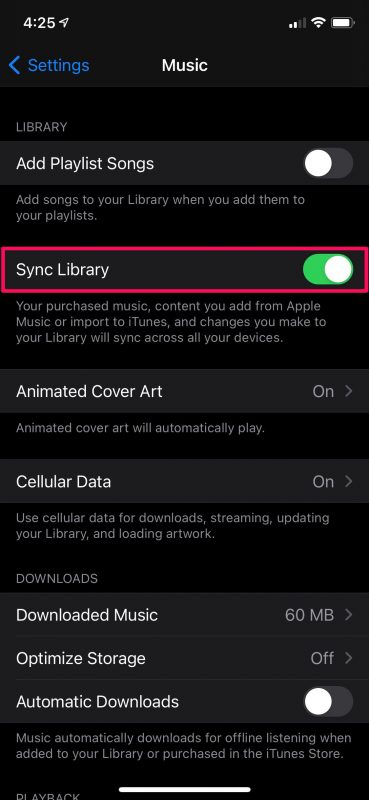
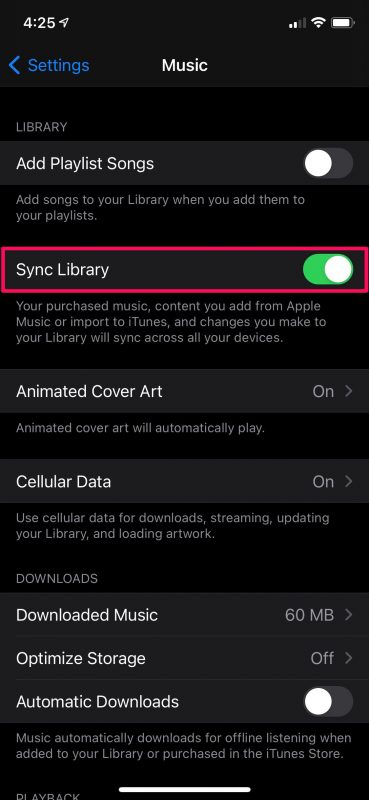
Cukup banyak yang perlu Anda lakukan. Aplikasi Musik Anda sekarang akan mulai menyinkronkan konten yang tersimpan di perpustakaan musik iCloud Anda.
Pada titik ini, Anda hanya perlu menunggu proses sinkronisasi selesai. Tergantung pada ukuran perpustakaan musik Anda, dan kecepatan koneksi internet Anda, ini bisa memakan waktu cukup lama, jadi bersabarlah.
Pada dasarnya, dengan menonaktifkan fitur sebentar dan mengaktifkannya kembali, Anda’memaksa sinkronisasi ulang data untuk mengembalikan konten yang hilang yang tidak muncul di iPhone dan iPad Anda.
Menyinkronkan Perpustakaan Musik secara Paksa melalui iTunes atau Aplikasi Musik
Apakah Anda mendengarkan musik di Mac atau PC Anda juga? Jika demikian, Anda dapat memulai sinkronisasi manual dengan cara yang sama di iTunes (atau aplikasi Musik di Mac) dari panel Preferensi.
Cukup buka bagian Pemutaran Preferensi (atau bagian Umum di Mac) dan Anda akan menemukan opsi untuk mengaktifkan atau menonaktifkan Perpustakaan Musik iCloud tepat di bagian atas.
Apakah pendekatan ini berfungsi untuk menyinkronkan ulang perpustakaan Apple Music Anda? Apakah Anda menemukan solusi lain atau metode lain untuk memaksa sinkronisasi perpustakaan Musik Anda? Bagikan pengalaman dan kiat pribadi Anda di komentar.
